Sangat mudah untuk membuat gambar dengan warna transparan menggunakan Adobe Photoshop. Ini mungkin diperlukan, misalnya, untuk logo yang nantinya akan dilapiskan pada berbagai foto. Agar tidak memotong background dari logo untuk setiap ilustrasi, Anda bisa sekali membuat gambarnya dalam format.

Diperlukan
Alat: Adobe Photoshop
instruksi
Langkah 1
Buat gambar atau buka yang sudah jadi di Adobe Photoshop (Ctrl + O).

Langkah 2
Kemudian buat layer kosong. Untuk melakukan ini, buka menu "Lapisan", buka submenu "Baru" dan pilih "Lapisan". Sebuah jendela akan muncul di mana Anda dapat mengatur parameter awal lapisan, seperti jenis tumpang tindih, warna, opacity dan beberapa lainnya. Biarkan semuanya apa adanya dan klik "OK".
Atau klik tombol di sebelah tempat sampah di panel lapisan.
Langkah 3
Perluas palet layer. Untuk melakukan ini, pilih "Lapisan" (F7) dari menu "Jendela".
Langkah 4
Lapisan yang Anda buat akan terletak di bagian atas yang disebut "Layer 1". Seret dengan mouse di bawah lapisan bawah. Jika Anda gagal, maka lapisan bawah diblokir. Buka kuncinya dan coba lagi.
Untuk membuka kunci lapisan, klik dua kali padanya dan klik "OK" di jendela yang terbuka.
Langkah 5
Pastikan layer baru memiliki latar belakang transparan. Anda dapat mengetahuinya dengan ikonnya di palet layer: gambar transparan di Adobe Photoshop melambangkan gambar yang menyerupai papan catur. Jika tidak, pilih layer dengan mouse, lalu pilih seluruh gambar ("Seleksi" - "Semua"), dan tekan "Del" pada keyboard Anda.

Langkah 6
Dari menu File, navigasikan ke Save For Web & Devices. Sebuah jendela dengan banyak pengaturan akan terbuka. Pilih format.
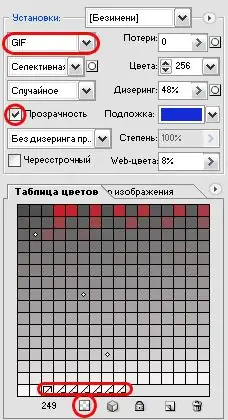
Langkah 7
Pilih warna yang ingin Anda buat transparan dengan alat pipet. Atau, Anda dapat memilih warna dari panel Color Table (Tabel Warna). Panel ini menampilkan semua warna yang ada dalam dokumen.
Langkah 8
Setelah Anda memilih warna, temukan tombol yang ditandai dengan lingkaran merah dan tekan. Tombol ini mengubah warna yang dipilih menjadi transparansi.
Langkah 9
Jika Anda ingin membuat bukan hanya satu, tetapi beberapa warna atau corak transparan, lanjutkan memilih contoh dengan pipet (atau dalam tabel warna) dan ubah ke transparansi menggunakan tombol di atas.
Semua perubahan yang memengaruhi gambar ditampilkan secara real time di jendela khusus yang menghabiskan sebagian besar ruang kerja. Jadi Anda dapat mengontrol setiap langkah dari proses ini.
Langkah 10
Ketika Anda puas dengan hasilnya, klik "Simpan", setelah itu sebuah jendela akan terbuka memungkinkan Anda untuk menentukan di mana gambar yang sudah jadi harus disimpan. Pilih direktori dan klik "Simpan".






